聯想筆記本離線重裝win10系統教程
 2020/04/03
2020/04/03
 846
846
聯想筆記本怎么離線重裝win10系統?對于很多人來說離線重裝系統可能比較有難度,而且不經常使用。現在小編就以聯想筆記本為例,教大家怎么離線重裝win10系統,有需要的小伙伴可以一起看看。
準備工具
1.一臺正常使用的電腦(前期需要在聯網狀態下進行下載安裝包)
2.打開瀏覽器搜索“黑鯊裝機大師”,提前在黑鯊裝機大師官網上下載軟件

溫馨小提示:使用黑鯊裝機大師進行離線重裝系統的時候,需要提前在聯網狀態下下載離線安裝包,最后才可以進行離線重裝。
黑鯊離線安裝win10系統圖文閱讀
步驟一:制作離線安裝包
第一步
關閉所有殺毒軟件,打開黑鯊裝機大師工具。選擇“離線安裝”下的“制作離線包”進入,如圖所示。
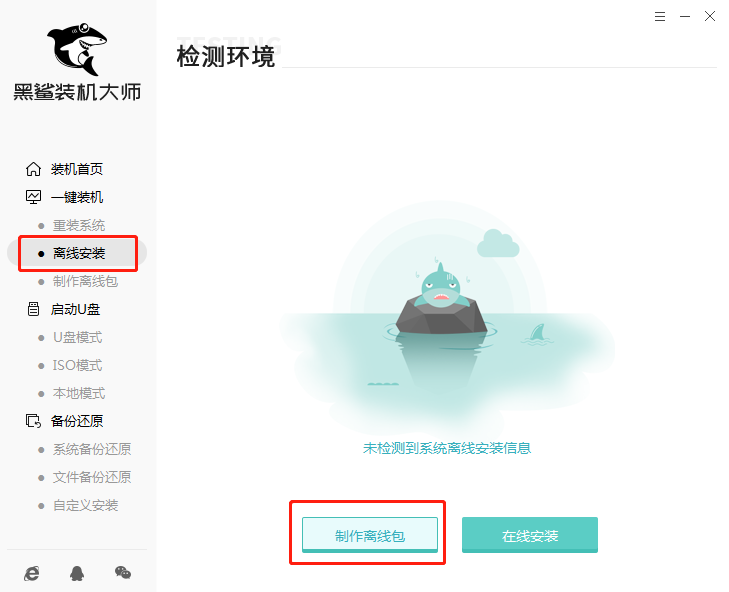
第二步
在“windows10”下選擇好系統文件后點擊“下一步”繼續操作。
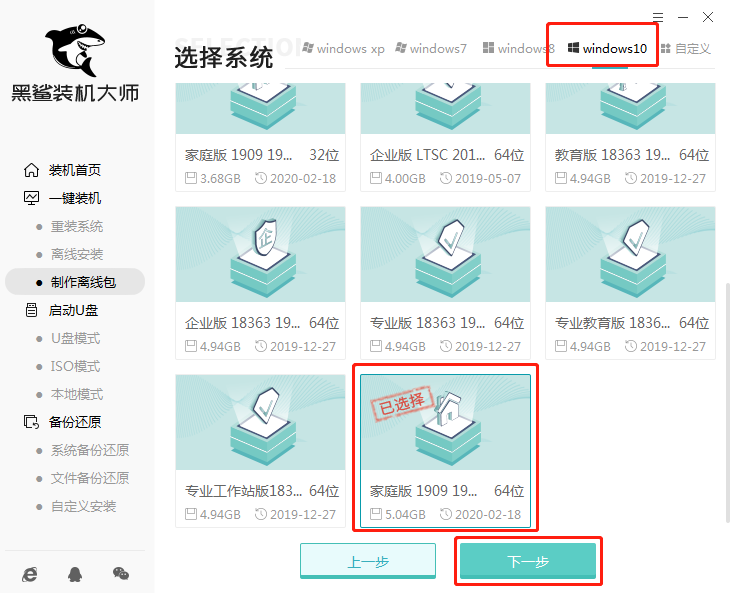
第三步
根據自己需要選擇好文件和軟件進行安裝備份后點擊“開始制作”離線安裝包,以免數據丟失。
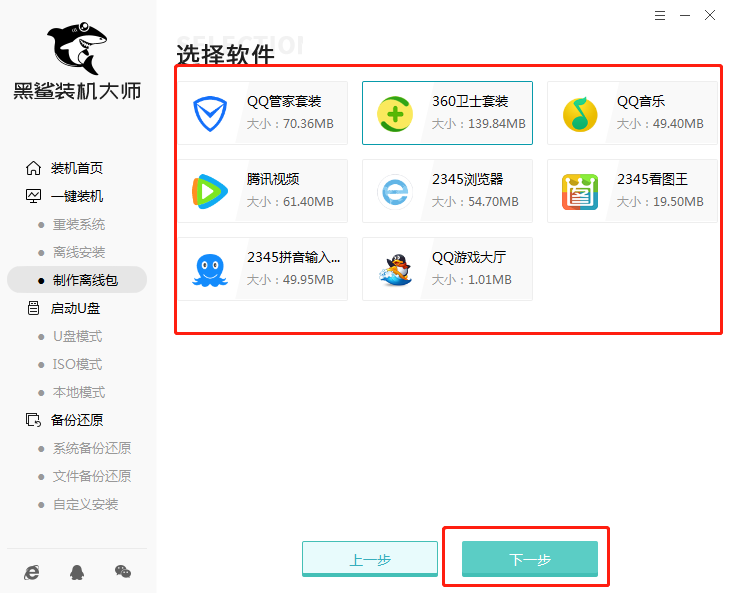
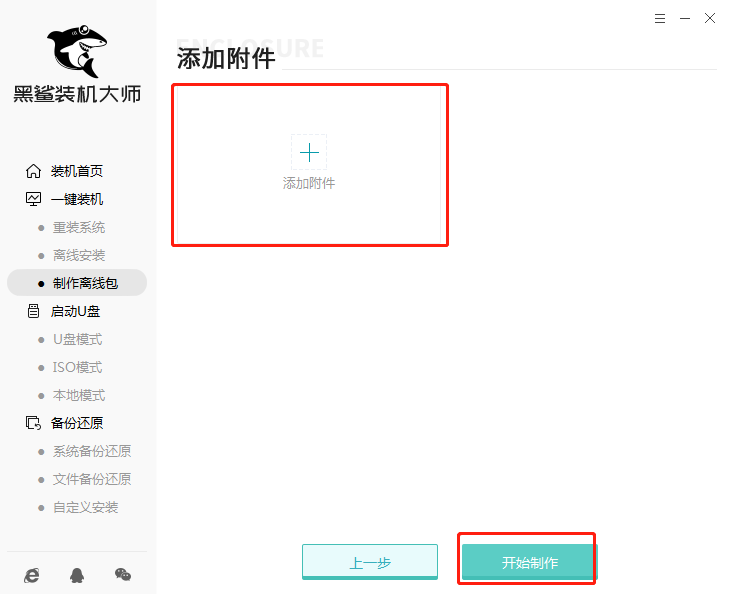
第四步
選擇好win10離線安裝包的“保存”位置后,黑鯊開始自動下載離線安裝包,耐心等待下載完成。下載完成后,可點擊“查看文件”找到壓縮包的位置。
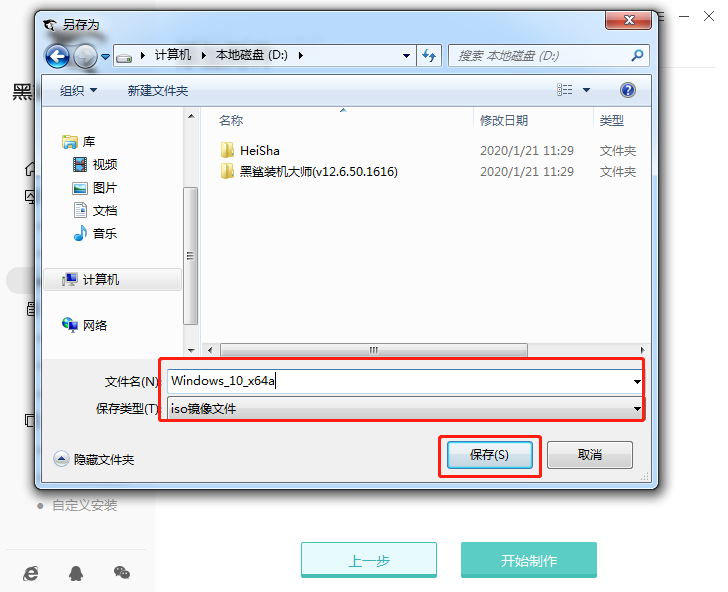
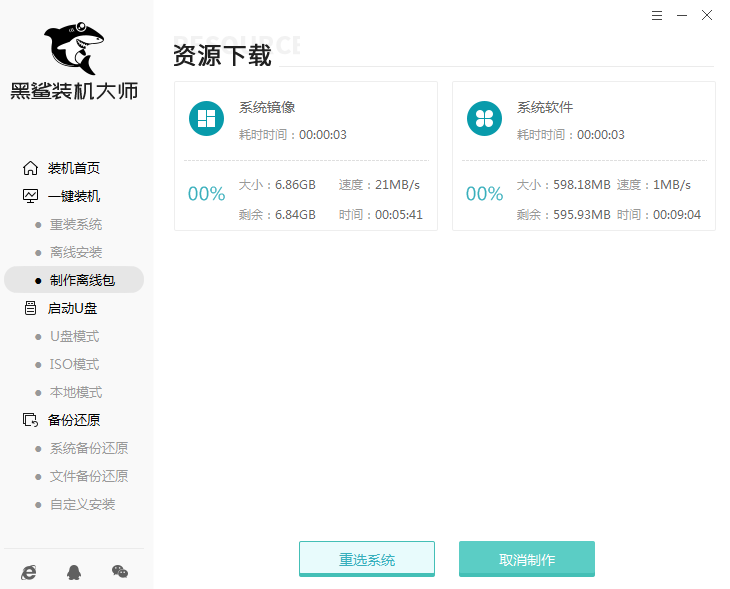

步驟二:離線安裝win10系統
第一步
打開離線包存放文件夾,解壓離線安裝包后雙擊黑鯊應用程序。
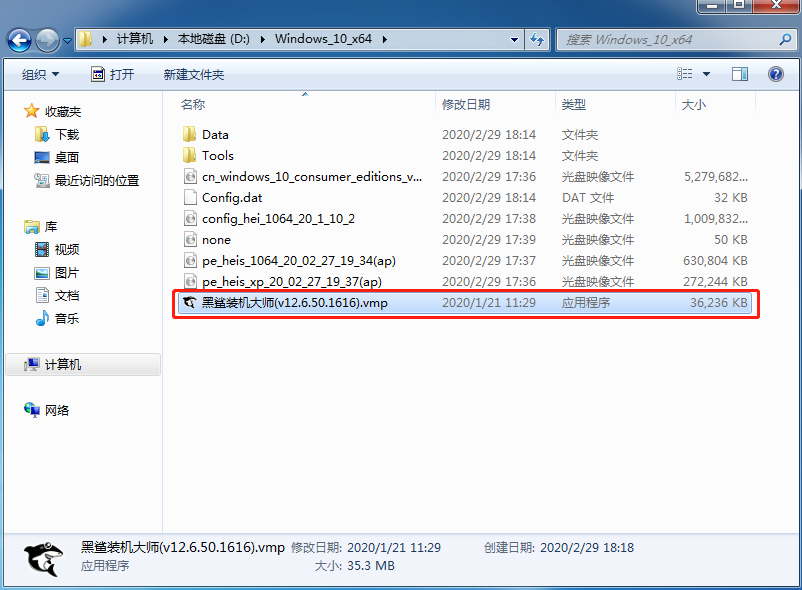
第二步
等黑鯊檢測完電腦的配置信息后進行“下一步”操作。
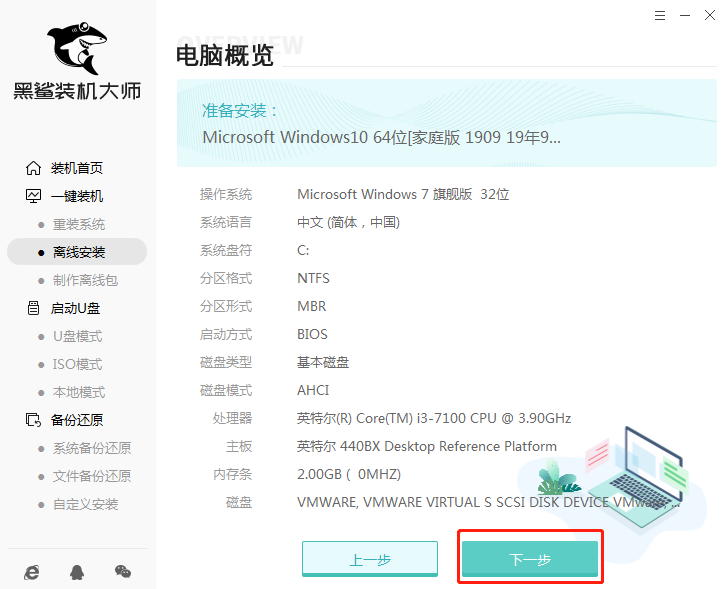
第三步
開始選擇好軟件以及重要的文件進行備份后“開始安裝”系統。
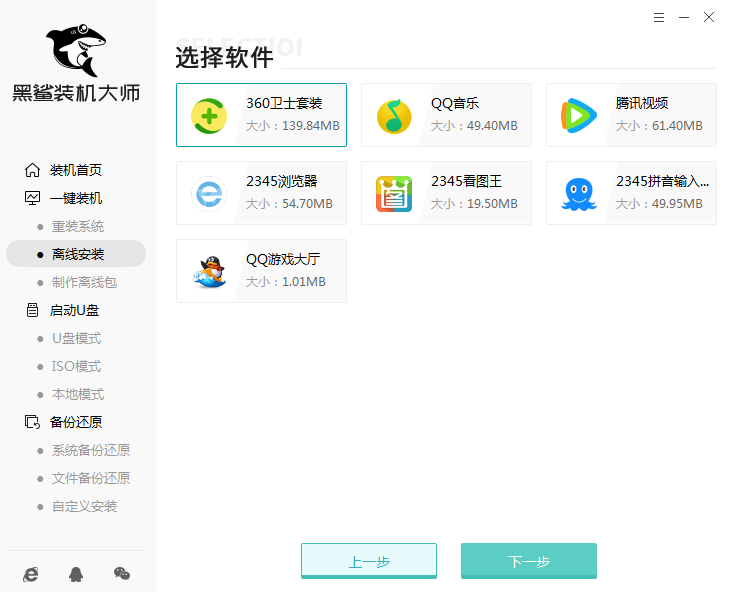
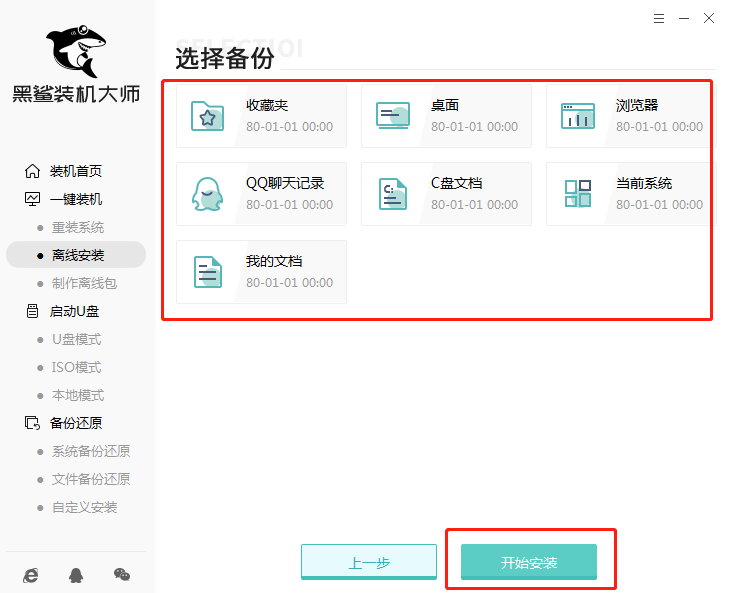
第四步
“立即重啟”電腦,在界面中選擇以下模式回車進入。
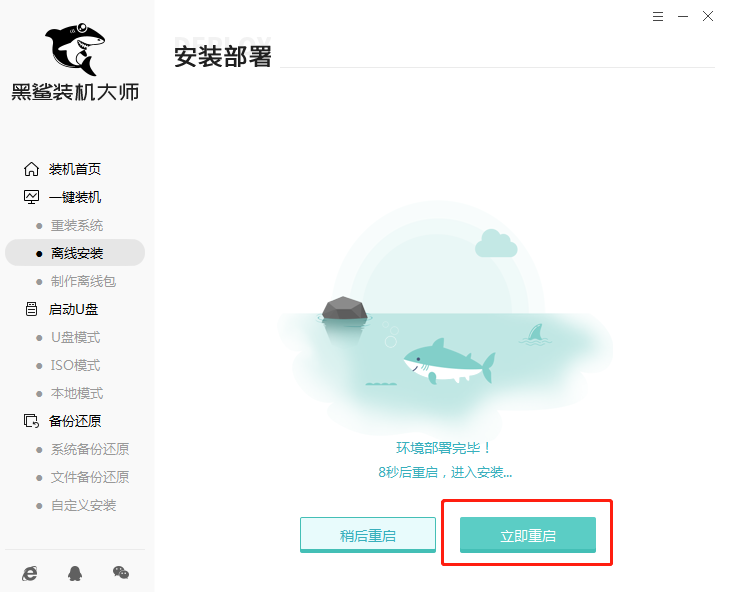
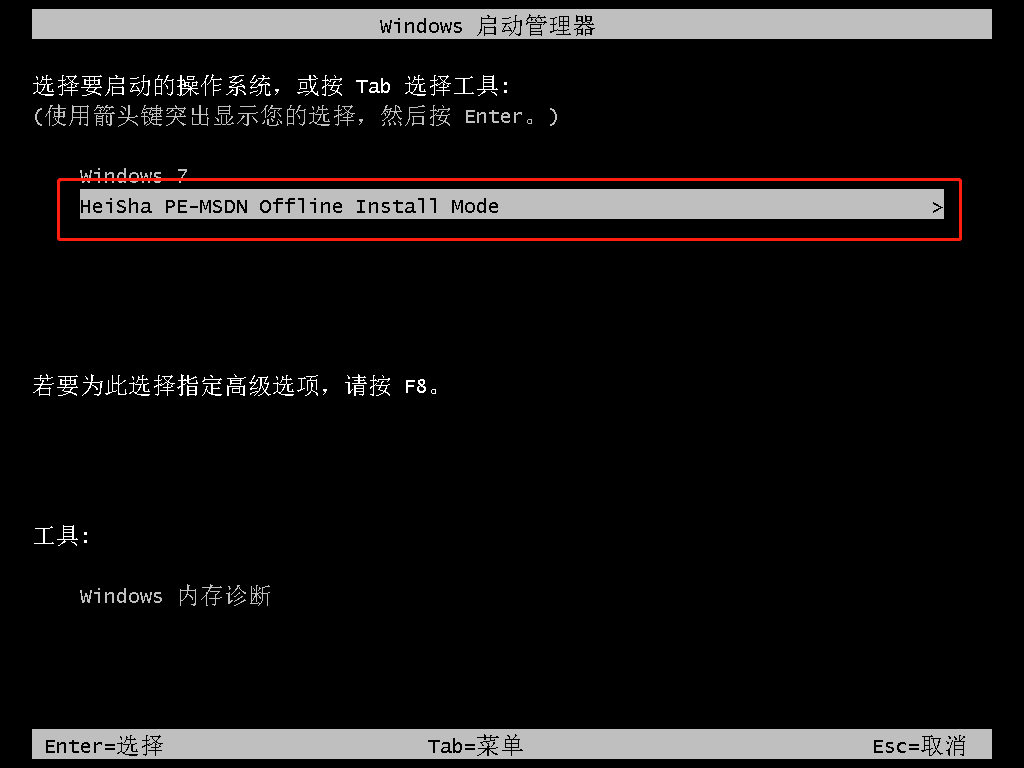
第五步
黑鯊開始自動安裝win10系統,等安裝完成后“立即重啟”電腦。
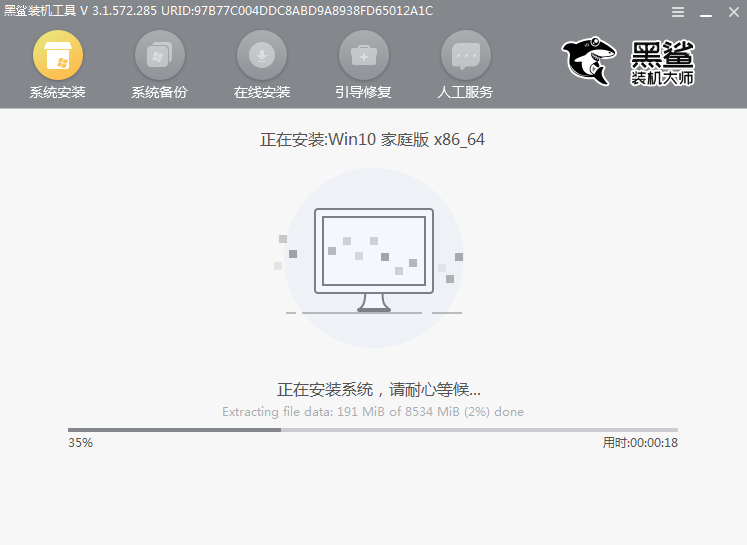
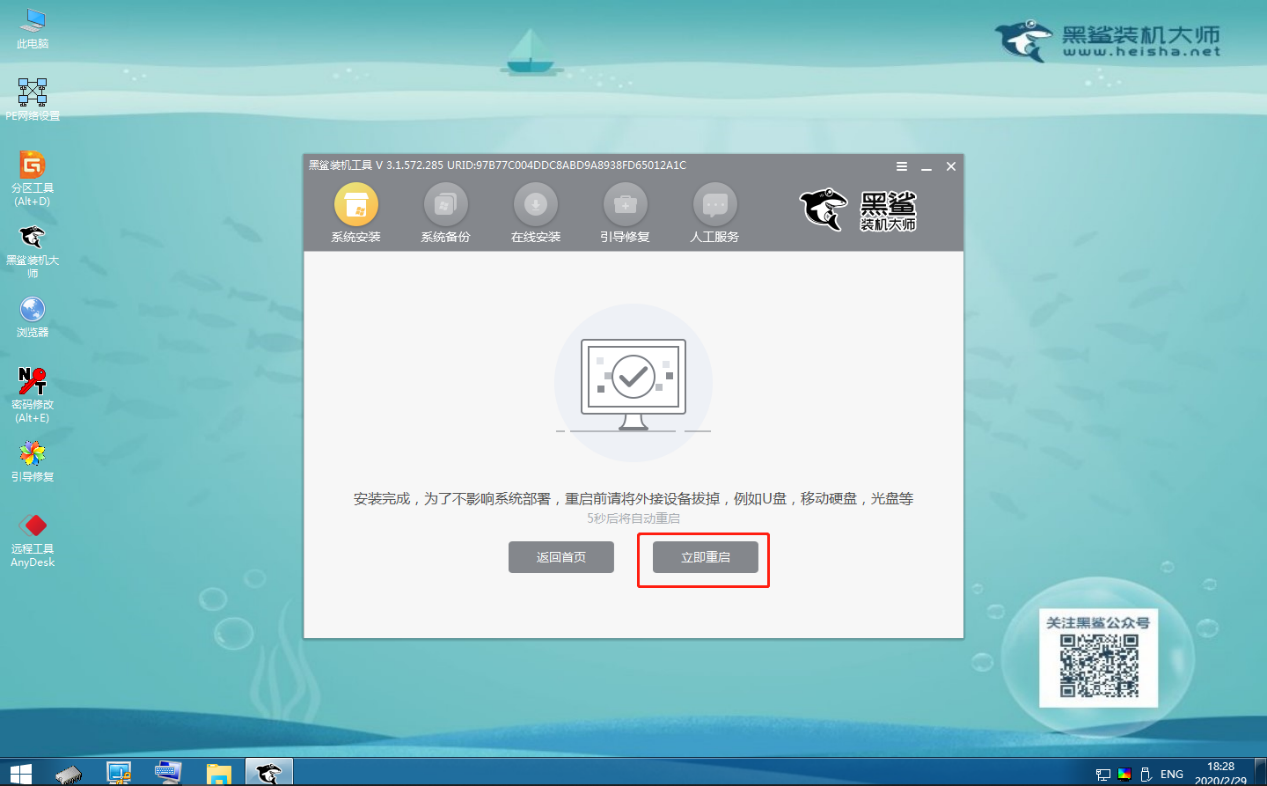
第六步
經過多次重啟部署安裝環境,最終進入win10桌面,重裝完成。
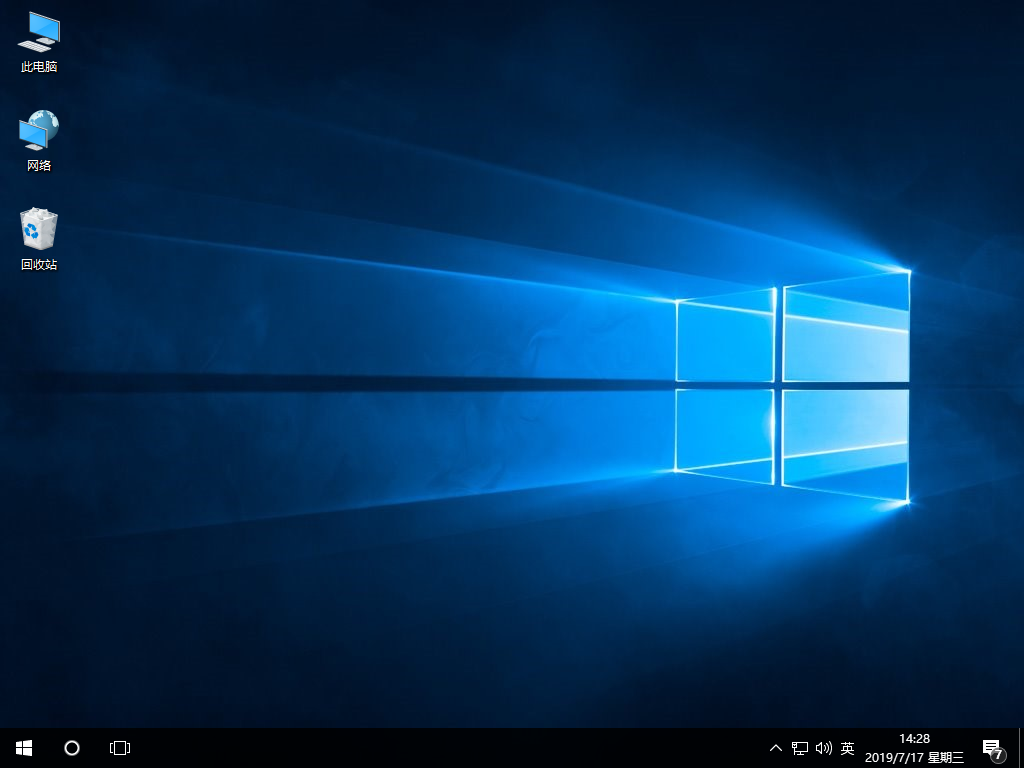
以上就是本次小編為大家帶來的聯想筆記本離線重裝win10系統的詳細教程,如果覺得有用的話可以將此篇教程收藏好,以備不時之需。
